Was ist neu in WordPress 6.0 (Funktionen und Screenshots)
Veröffentlicht: 2022-05-25WordPress 6.0 wurde heute früher veröffentlicht und ist die zweite große Version des Jahres 2022.
Diese neue Version enthält wichtige Aktualisierungen für die vollständige Website-Bearbeitung und bietet eine neue Möglichkeit zum Erstellen von Websites.
In diesem Artikel zeigen wir Ihnen, was in WordPress 6.0 neu ist und welche Funktionen Sie nach der Aktualisierung Ihrer Websites ausprobieren sollten.
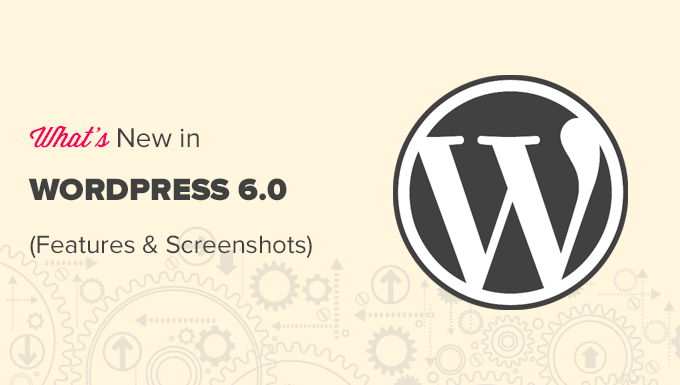
Hinweis: WordPress 6.0 ist eine Hauptversion, und wenn Sie sich nicht auf einem verwalteten WordPress-Hosting-Service befinden, müssen Sie das Update manuell initiieren. So aktualisieren Sie WordPress sicher.
Wichtig: Vergiss nicht, vor dem Update ein komplettes WordPress-Backup zu erstellen.
Abgesehen davon, hier ist alles, was in WordPress 6.0 neu ist.
Neue und verbesserte vollständige Site-Bearbeitung
Zuvor hat WordPress einen blockbasierten Theme-Editor als Teil der neuen Full-Site-Editing-Erfahrung in WordPress 5.9 eingeführt.
WordPress 6.0 bringt weitere Verbesserungen für die vollständige Website-Bearbeitungsfunktion mit neuen Website-weiten Blöcken, bearbeitbaren Vorlagen und mehr Mustern.
Hinweis: Sie benötigen ein Design, das die vollständige Website-Bearbeitung unterstützt, wie z. B. das standardmäßige Twenty-Twenty-Design, um alle seine Funktionen auszuprobieren. Die vollständige Website-Bearbeitung befindet sich noch in der Beta-Phase und erfordert mehr Arbeit, um mit benutzerdefinierten Theme-Builder-Lösungen konkurrieren zu können.
Themenstile einfach wechseln
WordPress 6.0 bietet eine einfache Möglichkeit, Ihren gesamten Designstil mit einem einzigen Klick zu ändern.
Klicken Sie auf die Schaltfläche „Stil“ in der oberen rechten Ecke und wechseln Sie dann zur Registerkarte „Stile durchsuchen“, um verfügbare Stile für Ihr Design anzuzeigen.
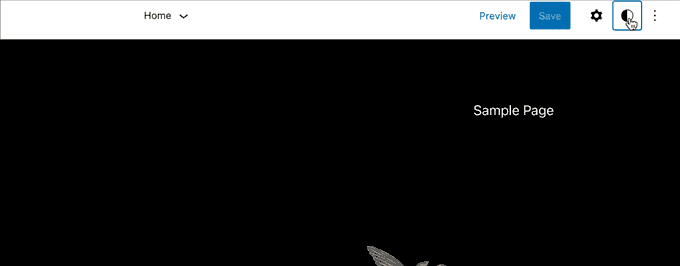
Theme-Stile sind eine WordPress-Theme-Funktion und ihre Verfügbarkeit hängt von Ihrem WordPress-Theme ab.
Bearbeiten Sie weitere Designvorlagen mit WordPress 6.0
WordPress 6.0 bietet die Möglichkeit, noch mehr Vorlagen im Theme-Editor zu bearbeiten.
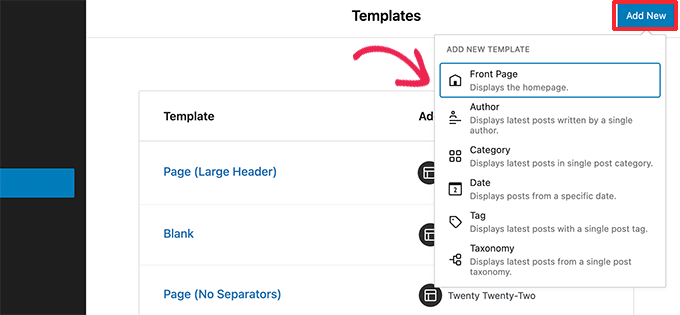
Zu den neuen Archivvorlagen, die Sie bearbeiten können, gehören:
- Autor
- Kategorie
- Datum
- Schild
- Andere benutzerdefinierte Taxonomien
Exportieren Sie Ihr Blockdesign mit allen Änderungen
Mit WordPress 6.0 können Sie jetzt alle Änderungen speichern und exportieren, die Sie an Ihrem Blockdesign vorgenommen haben.
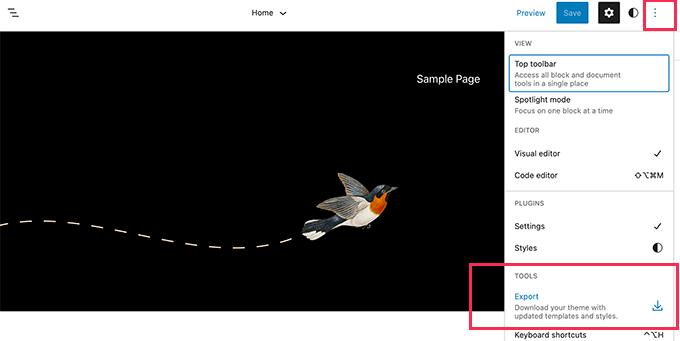
WordPress bereitet eine Design-Zip-Datei vor, die alle Änderungen enthält, die Sie mit dem vollständigen Site-Editor vorgenommen haben. Sie können dieses Design dann auf jeder anderen WordPress-Website herunterladen und installieren.
Neue Blöcke im Blockdesign-Editor
WordPress 6.0 bringt viele neue Blöcke, die Sie jetzt im Theme-Editor verwenden können.
1. Kommentar-Abfrageschleife
WordPress 6.0 ersetzt den Block Post Comments durch den neuen Block Comment Query Loop.
Es enthält Unterblöcke wie Name des Kommentarautors, Avatar, Kommentarinhalt, Link bearbeiten und mehr. Sie können sie individuell bearbeiten, um Ihre Kommentare in Ihrem WordPress-Blog für ein ansprechenderes Erlebnis zu gestalten.
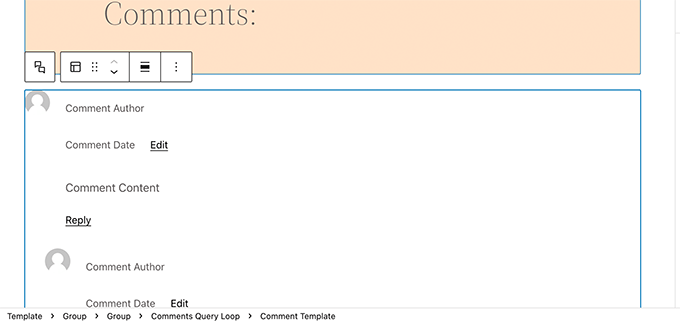
2. Weiterlesen-Block
Du kannst deinen Beitragsauszügen in WordPress 6.0 jetzt einen Read More-Block hinzufügen. Auf diese Weise können Sie mehr Gestaltungsoptionen anwenden, um den Link „Mehr lesen“ besser wahrnehmbar zu machen.
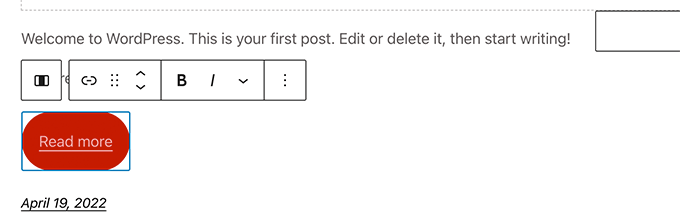
3. Keine Ergebnisse in Abfrageschleife
Beim Hinzufügen eines Abfrageschleifenblocks können Sie jetzt den Block „Keine Ergebnisse“ darin einfügen.
Der Block ist jedoch nur verfügbar, wenn Ihre ausgewählte Abfrage keine Ergebnisse liefert.
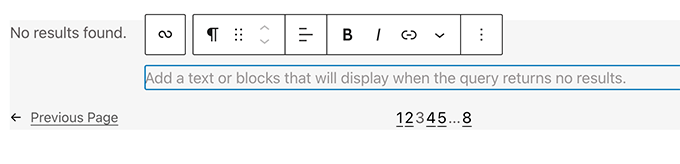
4. Biographie des Autors
Der neue Post-Autor-Biographie-Block kann jetzt zusammen mit Post-Autor- und Avatar-Blöcken verwendet werden.
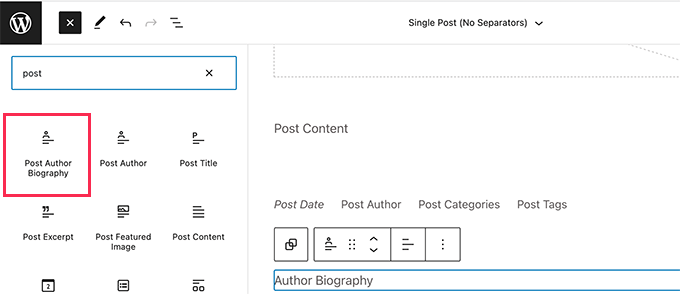
5. Avatar
Der Avatar-Block ermöglicht es Ihnen, den Avatar (Profilfoto) eines Benutzers anzuzeigen. Sie können wählen, ob Sie den Avatar für einen bestimmten Benutzer oder den Avatar des aktuellen Beitrags-/Seitenautors anzeigen möchten.
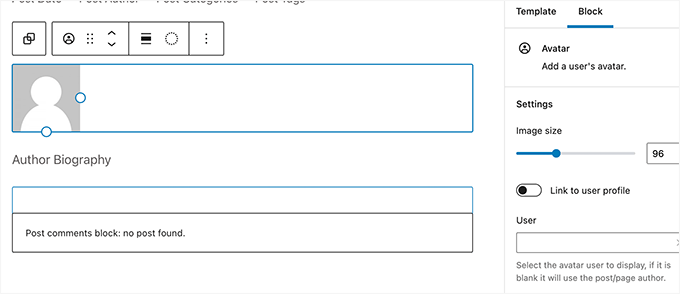
Wählen Sie ein Seitenmuster
Ihr WordPress-Theme kann jetzt Muster für unverzichtbare Seiten für die meisten Websites enthalten.
Das bedeutet, dass mit WordPress 6.0 der Bildschirm „Neue Seite hinzufügen“ jetzt ein Popup mit einer Liste von Mustern anzeigt, die Sie zum Erstellen von Seiten verwenden können.
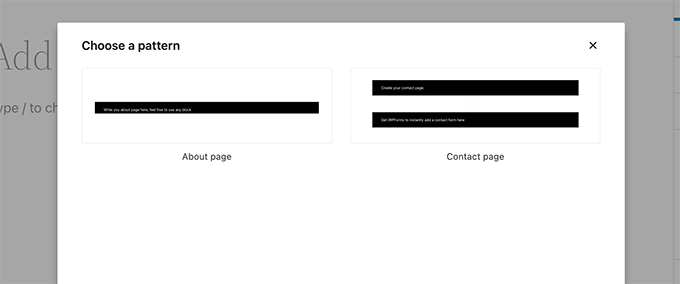
Da es sich um eine brandneue Funktion handelt, enthält Ihr WordPress-Theme möglicherweise noch keine Seitenmuster. In diesem Fall können Sie das Popup nicht sehen.

Sie können jedoch weiterhin die Musterbibliothek verwenden, um Muster für die Seite, die Sie erstellen möchten, zu suchen und hinzuzufügen.
Blockieren Sie Editor-Änderungen in WordPress 6.0
Der Blockeditor ist der Bereich, in dem die meisten WordPress-Benutzer einen Großteil ihrer Zeit damit verbringen, Inhalte zu schreiben und Seiten für ihre Websites zu erstellen.
Jede WordPress-Version baut darauf auf, um das Schreiben und Erstellen von Inhalten für WordPress-Benutzer zu verbessern.
WordPress 6.0 enthält einige wirklich coole Funktionen, die die Art und Weise, wie Sie an Ihrer Website arbeiten, erheblich verbessern können.
Blocksperre in WordPress 6.0
Mit WordPress 6.0 können Sie jetzt einen Block sperren, um Benutzer daran zu hindern, ihn zu entfernen oder seine Position zu ändern.
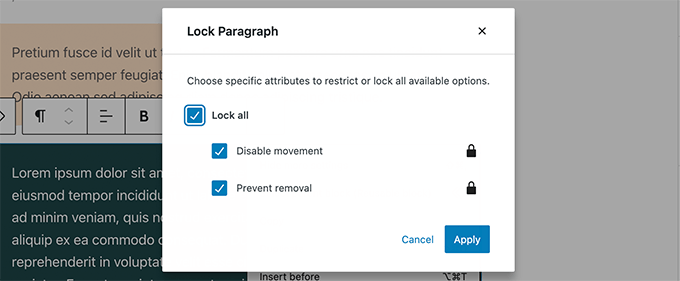
Ein großer Schmerzpunkt bei den wiederverwendbaren Blöcken ist, dass wenn ein Benutzer Änderungen an ihnen vornimmt, diese Änderungen gespeichert werden. Das Blockieren von Sperren in WordPress 6.0 löst dieses Problem derzeit nicht.
Einfachere Textauswahl in mehreren Blöcken
Früher war es für Benutzer ziemlich schwierig, den Text zwischen mehreren WordPress-Blöcken auszuwählen.
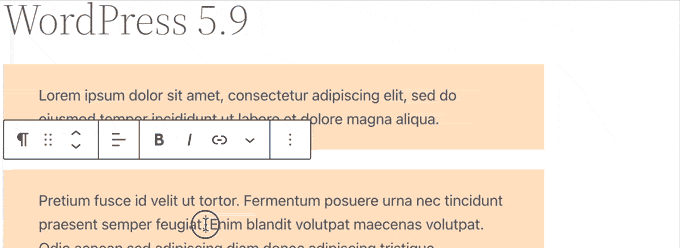
WordPress 6.0 macht es jetzt super einfach, Text auszuwählen und den Auswahlcursor reibungsloser über die Blöcke zu bewegen.
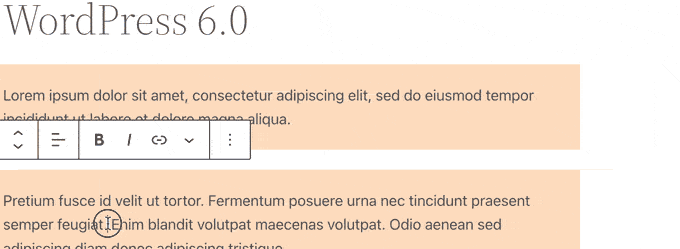
Responsive Gruppen- und Zeilenblöcke
Mit WordPress 6.0 können Sie auswählen, wie sich Blöcke auf verschiedenen Bildschirmgrößen verhalten sollen.
Bei Gruppenblöcken sehen Sie die Option, die Blöcke darin als Reihe oder Stapel anzuzeigen.
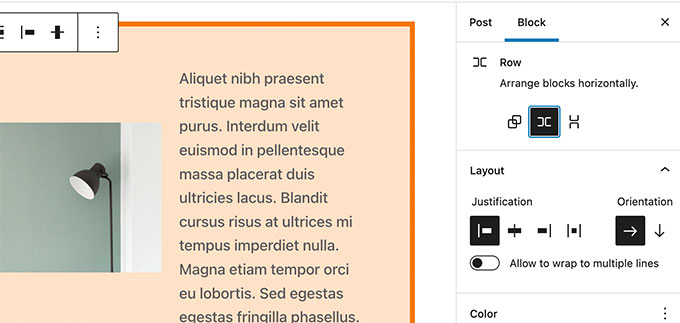
Sie können auch mehrere Blöcke auswählen und dann zwischen einem Reihen- oder Stapellayout wählen.
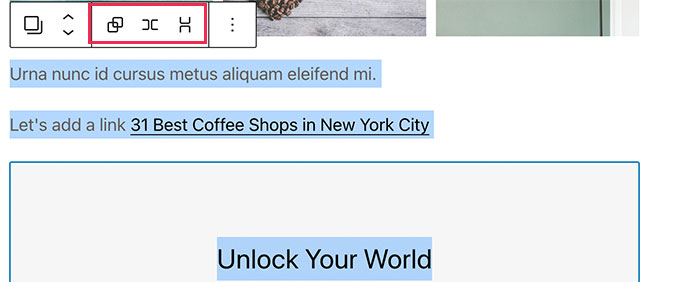
Verschiedene Verbesserungen des Blockeditors
Im Folgenden finden Sie einige weitere Verbesserungen im Blockeditor, die Sie in WordPress 6.0 sehen werden.
1. Schnelle Verknüpfung zum Hinzufügen interner Links
Sie können jetzt schnell Links hinzufügen, indem Sie zwei eckige Klammern gefolgt vom Titel des Beitrags oder der Seite hinzufügen. Es ist viel schneller als auf eine Schaltfläche zu klicken.
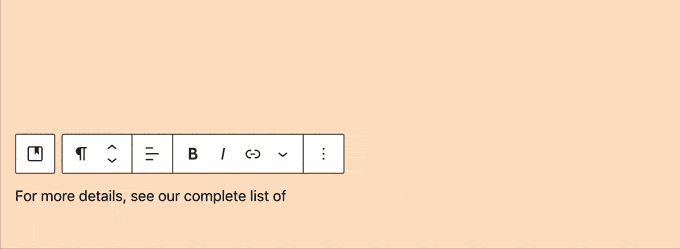
Möchten Sie weitere Tipps zum schnelleren Schreiben mit dem Blockeditor erhalten? Sehen Sie sich die vollständige Liste der Tastaturkürzel im WordPress-Blockeditor an.
2. Wählen Sie mehrere Blöcke in der Listenansicht aus
Mit WordPress 6.0 können Sie jetzt mehrere Blöcke in der Listenansicht auswählen. Außerdem können Sie mit Umschalt+Klick oder Umschalt+Nach oben+Nach unten mehrere benachbarte Blöcke in der Listenansicht auswählen.
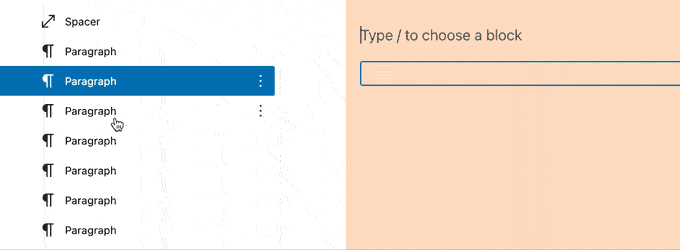
Nachdem Sie sie ausgewählt haben, können Sie sie jetzt auch nach oben oder unten verschieben oder andere Aktionen ausführen.
3. Rahmen für Spaltenblock
Sie können jetzt einen Rahmen um den Spaltenblock hinzufügen.
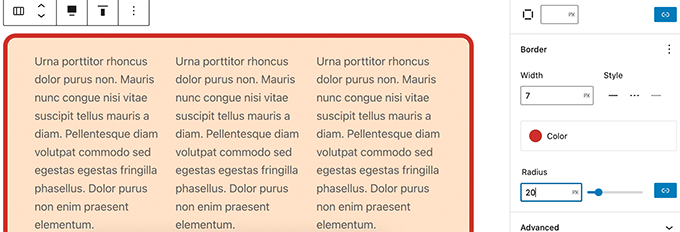
4. Abstand für Galeriebilder
Galerien können jetzt manuell angepasst werden, um so viel Abstand wie nötig zwischen den Miniaturansichten zu haben.
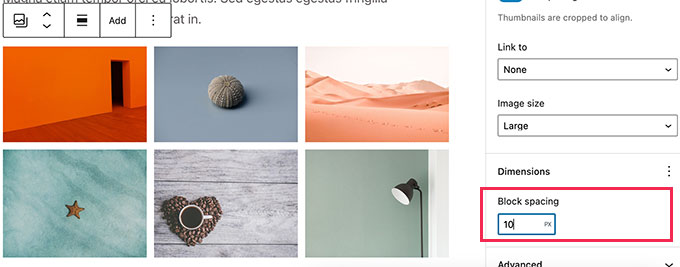
5. Wählen Sie die Deckkraft des Trennblocks
Die Farboptionen im Trennblock können jetzt Farbverläufe und Deckkraftsteuerung haben.
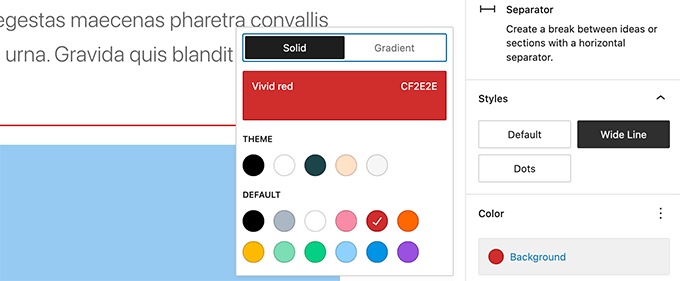
Verbesserungen der Barrierefreiheit in WordPress 6.0
Eine der Kernaufgaben von WordPress ist es, das Publizieren für alle zu demokratisieren. Jede WordPress-Version bringt Verbesserungen an der Kernsoftware, um sie für alle Benutzer zugänglicher zu machen.
Im Folgenden sind einige der bemerkenswerteren Verbesserungen der Barrierefreiheit in WordPress 6.0 aufgeführt.
- Der Beitragstitel wird als ALT-Text für ausgewählte Bilder verwendet, wenn kein anderer ALT-Text angegeben wird
- Besseres Tabulatoren in Blöcken mit Platzhalterelementen
- Suchansagen im Blocksuchlauf
- Lesen Sie die Beschreibung für Blöcke mit einem Platzhalter-Setup
- Die Textbeschriftungen der Admin-Leiste sind für Screenreader auf kleineren Bildschirmen lesbar
- Aussagekräftigere Ankündigungen für Screenreader, wenn ein Entwurf gespeichert wird
Eine detaillierte Zusammenfassung finden Sie unter Verbesserungen der Barrierefreiheit in WordPress 6.0.
Kopieren Sie die Bild-URL aus der Listenansicht der Medienbibliothek
Wenn Sie Ihre Medienbibliothek in der Listenansicht anzeigen, sehen Sie jetzt unter jedem Bild und jeder Mediendatei einen Link „URL in die Zwischenablage kopieren“.
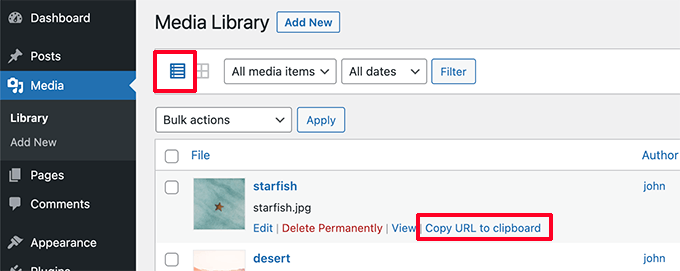
Unter der Haube Verbesserungen in WordPress 6.0
WordPress 6.0 bringt einige wichtige Änderungen für Entwickler mit sich. Im Folgenden sind einige der Entwickleränderungen aufgeführt.
- Die Webfonts-API bietet Designautoren eine effizientere Möglichkeit, lokale Schriftarten über PHP oder theme.json zu verwalten. (Siehe Einzelheiten)
- Eine API, um zu verhindern, dass Blöcke auf dem Widgets-Bildschirm erscheinen. (#55301)
- Machen Sie
get_the_author_link. (#51859) - Verbesserte Sticky-Post-Abfrage. (#36907)
- Neuer Filter
edit_custom_thumbnail_sizes, um mit individuellen Bildgrößen zu arbeiten. (#28277)
Wir hoffen, dass dieser Artikel Ihnen geholfen hat, herauszufinden, was in WordPress 6.0 neu ist und welche neuen Funktionen Sie ausprobieren sollten. Wir freuen uns besonders über Muster für Seiten und die vollständige Website-Bearbeitung.
Wenn Ihnen dieser Artikel gefallen hat, dann abonnieren Sie bitte unseren YouTube-Kanal für WordPress-Video-Tutorials. Sie finden uns auch auf Twitter und Facebook.
